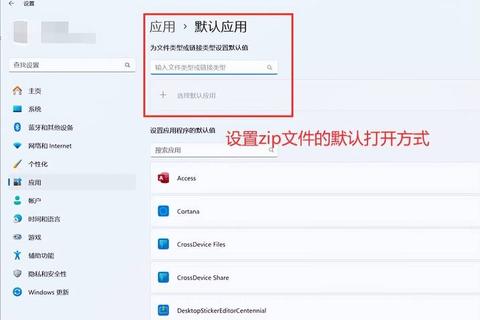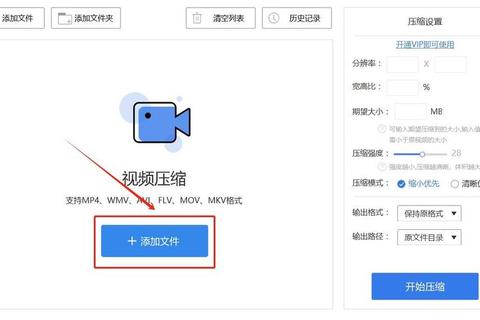解压缩下载是日常使用电脑时常见的操作,但这个过程中可能会遇到各种各样的问题。本文将详细探讨解压缩下载过程中可能出现的问题,如文件损坏、解压密码错误、解压速度慢等,并针对这些问题提供全面的解决办法。还会推荐一些好用的解压缩软件,并对其进行简单介绍,以帮助用户更顺利地进行解压缩下载操作。
二、解压缩下载常见问题及解决办法
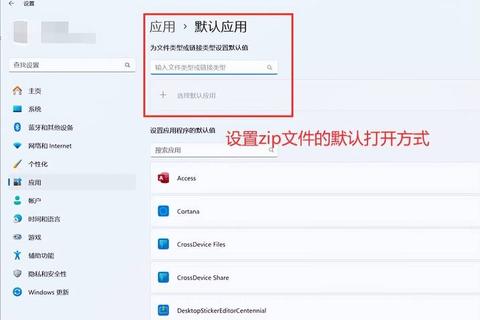
(一)文件损坏问题
1. 网络波动导致的文件损坏
在下载和解压缩过程中,如果网络不稳定,可能会导致文件损坏。例如,下载过程中网络突然中断,重新连接后继续下载的文件可能不完整。解决办法是重新下载文件。如果使用的是浏览器自带的下载工具,可以在下载管理中找到该文件,点击重新下载按钮。如果是使用第三方下载工具,如迅雷,找到下载任务,右键选择重新下载。
有些网站提供的文件可能本身就存在问题。这种情况下,可以尝试从其他可靠的来源重新下载。比如,从软件的官方网站下载,而不是一些不明来源的镜像网站。
2. 存储设备问题导致的文件损坏
如果存储设备(如硬盘)存在坏道或者存储空间不足,也可能导致文件损坏。首先检查存储设备的可用空间,确保有足够的空间来存储解压后的文件。如果空间不足,可以清理一些不必要的文件或者将文件转移到其他磁盘。
对于硬盘坏道问题,可以使用磁盘检测工具,如Windows系统自带的chkdsk命令。在命令提示符中输入“chkdsk [盘符]: /f”(例如“chkdsk C: /f”),它会检查并修复磁盘上的错误。
(二)解压密码错误问题
1. 大小写问题
解压密码是区分大小写的。很多用户在输入密码时可能没有注意大小写,导致密码错误。仔细检查密码的大小写是否正确,重新输入密码时要确保大小写与提供的密码一致。
2. 密码来源错误
有时候可能获取了错误的密码。如果是从网站下载的文件,要确保从正确的地方获取密码,比如文件的页面或者网站的特定区域。如果是他人分享的文件,要再次与分享者确认密码是否正确。
(三)解压速度慢问题
1. 电脑性能不足
如果电脑的CPU处理能力低或者内存不足,解压大文件时速度会很慢。关闭其他不必要的程序,以释放CPU和内存资源。可以通过任务管理器(在Windows系统中按Ctrl + Shift+ Esc组合键打开)查看正在运行的程序,关闭那些占用大量资源的程序。
对于一些老旧电脑,可以考虑升级硬件,如增加内存或者更换更快的CPU。
2. 解压缩软件设置问题
有些解压缩软件的默认设置可能不是最优的。例如,压缩算法的设置可能影响解压速度。以WinRAR为例,可以打开软件的设置选项,在“压缩”选项卡中,调整压缩算法为“存储”(这种算法解压速度较快,但压缩比相对较低),对于只需要解压而不需要再次压缩的文件是个不错的选择。
三、解压缩软件推荐及介绍
(一)WinRAR
1. 特点
WinRAR是一款非常流行的解压缩软件。它支持多种压缩格式,如RAR、ZIP等。具有很高的压缩比,能够有效地节省磁盘空间。它的界面简洁,操作方便,适合初学者使用。
在安全性方面,WinRAR提供了加密压缩功能,可以保护用户的隐私文件。用户可以设置密码对压缩文件进行加密,只有知道密码的人才能解压文件。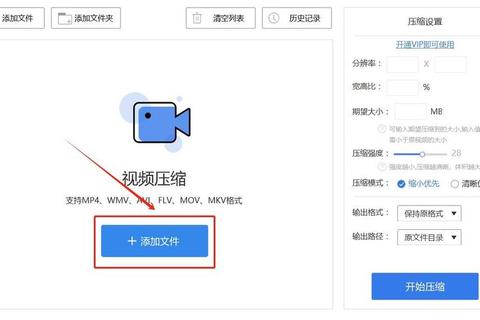
2. 使用方法
安装完成后,右键点击需要解压的文件,在弹出的菜单中选择“解压文件”或者“解压到当前文件夹”等选项。如果是创建压缩文件,可以选择文件或文件夹后,右键点击并选择“添加到压缩文件”,然后在弹出的对话框中设置压缩参数,如压缩格式、密码等。
(二)7
Zip
1. 特点
7
Zip是一款开源的解压缩软件,完全免费。它的压缩比在某些情况下比WinRAR更高,尤其是对于一些特定的文件类型。支持的压缩格式也很广泛,包括7z、ZIP、RAR等。
7
Zip具有命令行界面,对于高级用户来说,可以通过编写命令行脚本来实现批量解压缩等复杂操作。它的更新速度较快,能够及时修复一些安全漏洞。
2. 使用方法
安装后,同样可以通过右键菜单进行解压缩操作。对于命令行操作,需要打开命令提示符,输入相应的命令,例如“7z x [压缩文件名].7z
o[解压路径]”来解压7z格式的文件到指定路径。
(三)Bandizip
1. 特点
Bandizip是一款界面美观、功能强大的解压缩软件。它支持快速解压,能够利用多核CPU的优势,提高解压速度。支持多种压缩格式,并且在解压一些加密文件时,如果密码错误,会给出更详细的提示,方便用户排查密码问题。
它还具有自动解压功能,当下载的文件是压缩文件时,可以自动解压到指定的文件夹,节省用户操作时间。
2. 使用方法
安装后,右键菜单中提供了丰富的解压缩选项。可以选择“解压到指定文件夹”或者“解压到当前文件夹”等操作。在软件的设置中,可以对自动解压等功能进行详细的设置,如指定自动解压的文件夹路径、是否覆盖已存在的文件等。
标签: 便捷
压缩